以U盘制作启动盘的系统安装教程(详细步骤带你轻松安装系统)
![]() 游客
2024-07-02 12:16
252
游客
2024-07-02 12:16
252
在安装操作系统时,我们通常使用光盘进行安装。然而,随着科技的发展,使用U盘制作启动盘已经成为一种更加方便和快捷的选择。本文将详细介绍如何使用U盘制作启动盘,并在此基础上完成系统安装。
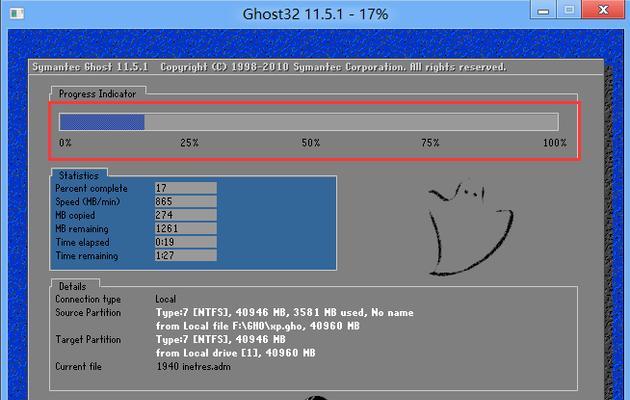
准备工作:选择合适的U盘和操作系统镜像文件
1.选择容量大于4GB的U盘。
2.下载适用于你计划安装的操作系统的镜像文件,确保镜像文件没有损坏。

格式化U盘:清除所有数据以备制作启动盘
1.连接U盘到计算机,并打开“我的电脑”。
2.右键点击U盘图标,选择“格式化”选项。
3.在格式化窗口中,选择默认文件系统(通常为FAT32)并勾选“快速格式化”选项。

4.点击“开始”按钮,等待格式化过程完成。
使用专用工具制作启动盘:确保启动盘可用于系统安装
1.下载并安装一个U盘启动盘制作工具,如Rufus、WinToUSB等。
2.打开制作工具,并选择刚才格式化的U盘作为目标设备。
3.导入之前下载的操作系统镜像文件。
4.根据工具的指示,调整其他设置,如分区大小、文件系统等。
5.点击“开始”或“制作”按钮,等待制作启动盘的过程完成。
设置计算机启动顺序:确保计算机能从U盘启动
1.重启计算机并进入BIOS设置界面。
2.在启动选项中找到“启动顺序”或类似选项。
3.将U盘选项移动至首位,以确保计算机能从U盘启动。
4.保存设置并退出BIOS。
系统安装:按照提示一步步完成安装过程
1.插入制作好的U盘启动盘,并重启计算机。
2.计算机将从U盘启动,进入系统安装界面。
3.按照提示选择安装语言、键盘布局等设置。
4.点击“安装”按钮,开始安装过程。
5.根据系统安装界面的指示,选择安装位置、分区大小等设置。
6.等待系统文件的复制和安装过程完成。
7.安装完成后,重新启动计算机。
系统初始化:配置个人设置和首次使用
1.按照系统初始化界面的提示,设置个人账户、网络连接等信息。
2.根据个人喜好选择系统主题、桌面背景等外观设置。
3.安装所需的驱动程序和常用软件。
检查和更新系统:确保系统安全和性能
1.打开系统设置,检查更新并安装最新的系统补丁。
2.安装并更新杀毒软件以确保系统安全。
3.更新驱动程序以提升硬件性能。
4.执行磁盘清理和碎片整理操作以优化系统性能。
备份系统:预防意外情况和数据丢失
1.创建系统备份,并定期更新备份文件。
2.使用云存储或外部硬盘进行文件备份。
删除启动盘文件:释放U盘空间并保护数据安全
1.打开U盘,并删除启动盘制作时使用的镜像文件和工具。
2.确保没有误删其他重要文件。
使用U盘制作启动盘是一种方便快捷的安装系统方式
本文详细介绍了如何使用U盘制作启动盘,并完成系统的安装。通过这种方式,我们能够更加方便地安装操作系统,同时也提供了一种快速应对系统故障的解决方案。使用U盘启动盘安装系统,让我们的电脑维护更加便捷。
转载请注明来自数码俱乐部,本文标题:《以U盘制作启动盘的系统安装教程(详细步骤带你轻松安装系统)》
标签:盘启动盘制作
- 最近发表
-
- 电脑上登录QQ出现错误?解决办法在这里!(解决QQ登录错误的实用技巧,让你畅快聊天。)
- Win10开机教程(一步步教你如何正确启动Win10电脑,省时又省心)
- 大学生最适合的笔记本电脑品牌(优秀品牌的选择指南)
- 忘记电脑管家密码?教你如何更改密码!(电脑管家密码错误怎么办?以及如何设置一个强密码)
- 小白也能轻松安装系统!(用U盘轻松安装系统教程,快速上手无烦恼)
- 解读铭宣电脑主板配置错误现象及解决方法(从多方面深入探究铭宣电脑主板配置错误的原因与解决方案)
- LenovoIdeapad500拆卸教程(一步步拆卸LenovoIdeapad500,发掘其内部奥秘)
- Zoom电脑版密码错误(忘记密码、常见错误及解决方案详解)
- 2022年最好用的浏览器排行榜(谁将成为明年最受欢迎的浏览器?)
- 电脑出现27076错误该怎么办?(解决电脑27076错误的有效方法)
- 标签列表

